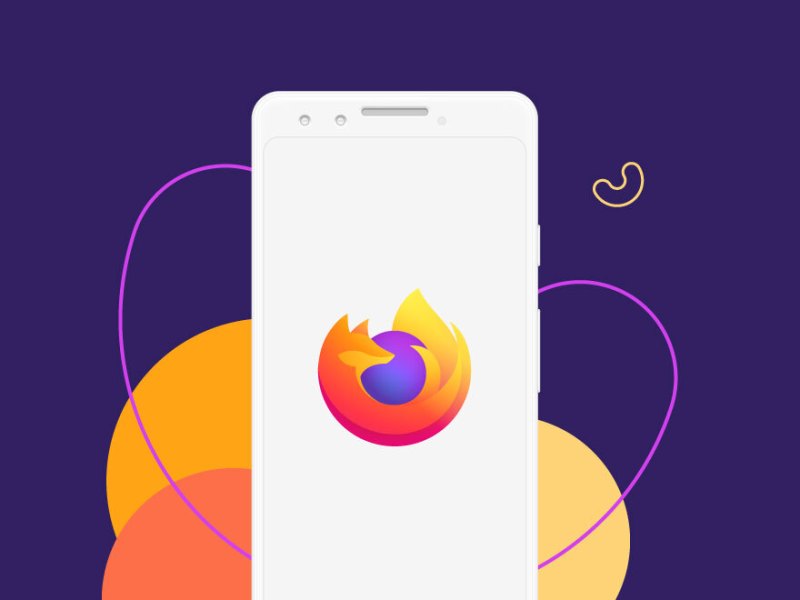PlayStation od kilku lat posiada usługę Remote Play, dzięki której możemy grać na naszej konsoli za pośrednictwem innych urządzeń – smartfona, tableta czy laptopa. To świetne rozwiązanie, gdy współdzielimy telewizor, ale nie tylko – pozwala grać nawet poza domem, jeżeli dysponujemy wystarczająco dobrym połączeniem internetowym.
Remote Play posiada swoją oficjalną aplikację, jednak jak to zazwyczaj bywa – jest ona dość mało elastyczna i na niektórych sprzętach może nie działać tak, jakbyśmy sobie tego życzyli. Na przykład gdy korzystamy Androida bez usług Google albo z Linuksa.
Na szczęście dla nas, w takich sytuacjach w sukurs przychodzą GeekOrganic 😉 (jako bodaj jedyna polska strona o tym wspominając) oraz przede wszystkim Chiaki – nieoficjalny klient Remote Play, dostępny dla… (głęboki oddech) – Linux, FreeBSD, OpenBSD, Android, macOS, Windows, a nawet Nintendo Switch.
Chiaki po zarejestrowaniu konsoli pozwala nam użyć do gry dowolnego kontrolera, a nawet, gdyby ktoś miał taki kaprys – klawiatury.

Instalacja Chiaki i rejestracja PS4
Użycie i instalacja Chiaki jest równie prosta jak w przypadku oficjalnego klienta – jedyną różnicę stanowi konieczność podania ID konta PSN.
1. Chiaki pobieramy z Git programu – LINK do wersji 2.1.1 lub F-Droid bądź w ostateczności 😉 Google Play
W przypadku użycia pliku AppImage, upewnijmy się, że ma nadane prawa do uruchamiania (prawy przycisk myszy – właściwości)
Instalacja F-Droid
2. Następnie musimy wprowadzić PSN AccountID – zapewne go nie znacie, w tym celu trzeba będzie jednorazowo skorzystać ze skryptu, który sprawdzi dla nas ID naszego konta PSN.
Skrypt dostępny jest pod tym adresem: https://git.sr.ht/~thestr4ng3r/chiaki/tree/master/scripts/psn-account-id.py (jeżeli link nie działa, sprawdźcie Git, pamiętajcie też, aby uruchamiać na komputerze jedynie programy czy skrypty, do których macie zaufanie lub potraficie sprawdzić ich zawartość).
W przypadku Linuksa pobieramy go do folderu domowego, a następnie uruchamiamy w terminalu wpisując
./psn-account-id.py lub jakkolwiek inaczej nazwaliśmy zapisany plik, upewniwszy się wcześniej, że nadaliśmy mu uprawnienia wykonywania (ponownie prawy przycisk myszy – właściwości).
3. Skrypt poprosi nas o zalogowanie do konta PSN przez OAuth (podając link, który mamy kliknąć) i następnie przeklejenie do terminala adresu URL z przeglądarki w trakcie, gdy wyświetlany jest komunikat redirect / przekierowywanie.

4. Po wklejeniu URL, skrypt poda nam wymagany numer ID. Zapiszcie go w bezpiecznym miejscu na przyszłość, kroku nie będzie już trzeba powtarzać.
5. Teraz wystarczy podać ID w oknie rejestracji
6. Ostatnim krokiem jest uzyskanie kodu PIN – w tym celu w ustawieniach konsoli przechodzimy do sekcji Gry zdalnej / Remote Play i wybieramy Dodaj urządzenie.
7. Podajemy w Chiaki PIN i… Gramy. 🎮
Autor zapowiedział już rozpoczęcie prac nad wsparciem również PlayStation 5 – prawdopodobnie nie musi się spieszyć, biorąc pod uwagę problemy z dostępnością konsoli… 😉
Jeżeli masz jakiekolwiek pytania czy sugestię, spróbuj w komentarzu albo naszej mikro-grupie na FB – postaramy się pomóc.
Jeżeli podoba Ci się ten wpis i interesuje Cię technologia ze szczególnym uwzględnieniem prywatności, cyfrowego bezpieczeństwa, wolnego oprogramowania i kwestii etycznych zamiast sponsorowanych artykułów o kolejnych produktach, które „musisz mieć” – zostaw polubienie na FB, dodaj GeekOrganic do subskrypcji RSS lub po prostu podaj dalej ten lub inny wpis – dla niezależnych blogów takich jak GeekOrganic to wielka rzecz. Dzięki!
Linki do social media GeekOrganic: